¿Quieres utilizar un retargeting de cookies para WordPress? El retargeting de cookies es una herramienta que se utiliza en muchos sitios web bastante populares.
Esto te ayudará a mostrar aquellos mensajes personalizados directamente a tu sitio web para los usuarios dependiendo de su comportamiento anterior, lo que te estará ayudando a aumentar las ventas.

En este artículo que traemos hoy en Ayuda Hosting estaremos hablando del retargeting de cookies en WordPress para que así puedas mostrar mensajes personalizados directamente en tu sitio web y aumentar las ventas.
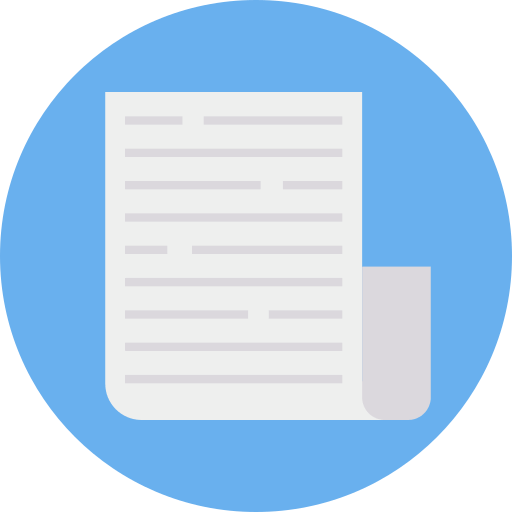
Índice
- 1 ¿De qué trata el retargeting de cookies?
- 2 ¿Qué son las cookies?
- 3 ¿Cómo utilizar el retargeting de cookies en tu sitio web para aumentar las ventas?
- 4 Crear una campaña de retargeting en tu sitio web de WordPress
- 5 Crear una campaña de retargeting para mostrarles a nuestros usuarios mensajes personalizados
- 6 Agregar redireccionamiento de cookies utilizando mensajes personalizados
El retargeting de cookies es una técnica que se usa en el marketing para los sitios web que utilizan cookies para así realizar el rastreamiento del comportamiento del usuario logrando una mejor experiencia y mucho más personalizada.
Actualmente hay dos tipos de técnicas para el retargeting de cookies.
En primer lugar, se encuentra el retargeting de cookies fuera del sitio. Este método se emplea para llevar a cabo el rastreo de las actividades que emplean los usuarios en nuestra web.
Los píxeles de Facebook y el remarketing de Google, básicamente son los dos programas publicitarios más populares del momento que pueden utilizar su alcance masivo y mostrar diferentes anuncios dirigidos a aquellas personas que visitan nuestro sitio web.
En segundo lugar, se encuentra el retargerting de cookies en el sitio que permite mostrar los mensajes dirigidos a todos los usuarios en función de cómo están interactúando con el sitio web.
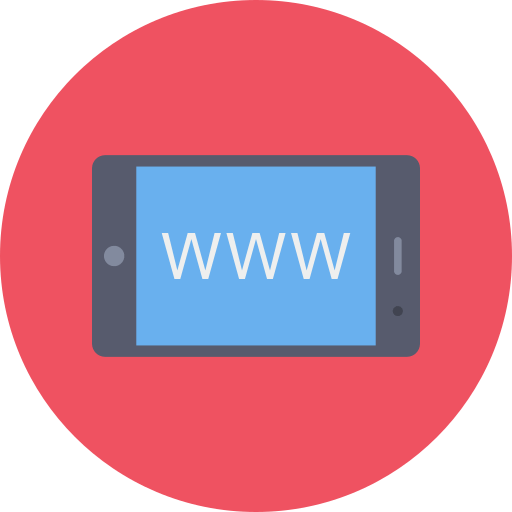
Las cookies son archivos de los navegadores de los usuarios que sirven para almacenar toda esta información de manera temporal. Aquí se puede almacenar el inicio de sesión, detalles sobre la misma, preferencias del usuario y otros elementos.
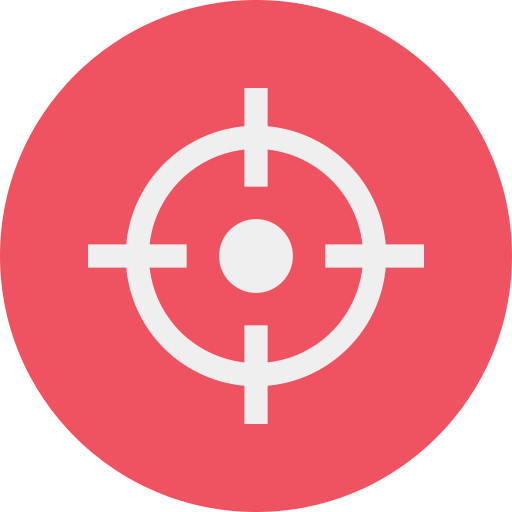
Hay diferentes formas en las que los propietarios de los sitios web utilizan diferentes mensajes de redireccionamiento para aumentar las ventas.
En algunas ocasiones, las tiendas de comercio electrónico pueden utilizar ofertas personalizadas para usuarios en función de cómo están interactúando con otras ofertas. Esto ayuda a crear un embudo de ventas bastante dinámico que facilita a que los usuarios puedan llevar a cabo su compra.
Otro escenario que suele darse es la generación de leads. Cuando se hace la reorientación en el sitio, si un usuario se encarga de cerrar el formulario de registro, puede que se le muestra un mensaje con otra oferta.
Estos mensajes de reorientación son altamente efectivos debido a que:
✅Muestra mensajes personalizados a los usuarios una vez que ya están comprometidos con tu sitio web.
✅Ofrece la posibilidad de generar campañas que ayudan a mejorar la interacción de los usuarios.
✅Estarás ahorrando dinero en campañas publicitarias pagas maximizando el tráfico de tu sitio web existente.
Ahora que conoces todos estos elementos, veamos Cómo utilizar el retargeting de cookies en WordPress.
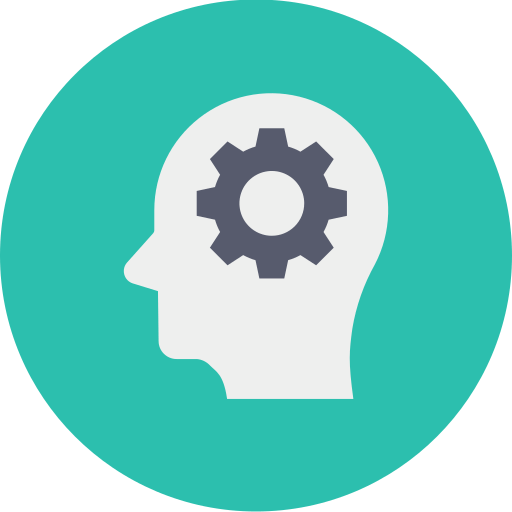
Crear una campaña de retargeting en tu sitio web de WordPress
La mejor forma de crear mensajes de retargeting en tu sitio web es utilizando OptinMonster. Este es uno de los mejores plugins de optimización para la conversión y generación de leads.
Puedes utilizarlo para comenzar a crear formularios de registro que llamen la atención, mensajes de bienvenida, ventanas emergentes, ofertas en línea, ofertas personalizadas y mucho más.
En primer lugar, tendrás que registrarte para obtener una cuenta de OptinMonster. Para ello tendrás que utilizar al menos un plan pro para el retargeting de cookies y el plan de crecimiento para realizar campañas de seguimiento.
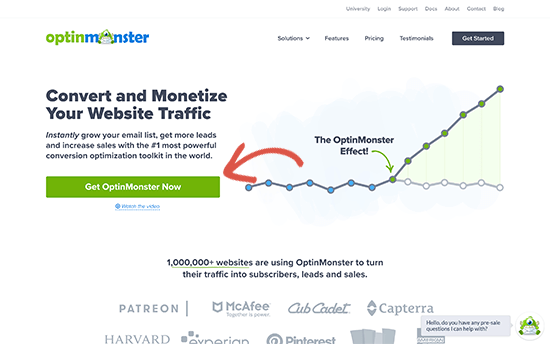
Para continuar, tendrás que llevar a cabo la instalación y activación del plugin OptinMonster. Si quieres obtener más detalles al respecto, puedes visitar nuestra guía de cómo instalar un plugin de WordPress.
Este plugin estará actuando como conector entre tu sitio web y la aplicación de OptinMonster.
Una vez que lleves a cabo la activación del plugin, tendrás que dirigirte al menú de OptinMonster directamente en la barra lateral de nuestra área administrador de WordPress para conectar nuestro sitio web con OptinMonster.
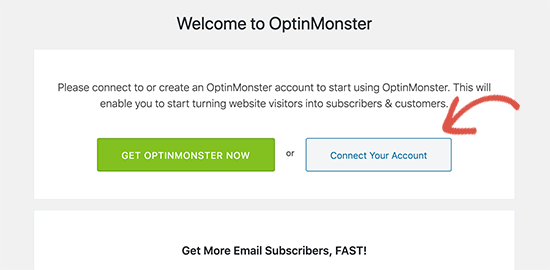
Tendrás que seguir las instrucciones en pantalla para llevar a cabo la autorización de tu sitio web con OptinMonster.
En este tutorial, primero estaremos creando una campaña para configurar la cookies y ofrecer un descuento a nuestros usuarios. Luego de ello, estaremos creando una campaña de reorientación y de seguimiento in situ.
Comencemos a crear la primera campaña. Tendremos que seleccionar la opción Crear una campaña para comenzar a utilizar el constructor de OptinMonster.
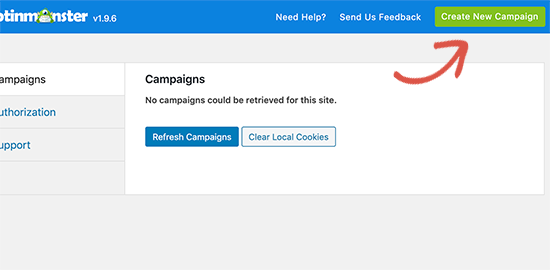
Esto te estará llevando directamente al sitio web de OptinMonster donde se te estará pidiendo que selecciones un tipo de campaña y una plantilla.
Puedes seleccionar cualquier tipo de plantilla o campaña. Para este tutorial estaremos utilizando una ventana emergente de lightbox.
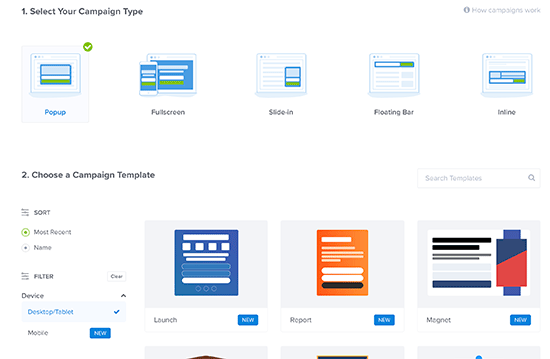
Para continuar, se te estará pidiendo que coloques un nombre para tu campaña y escoger el sitio web. Luego de ello, estarás ingresando directamente a la interfaz del creador de campaña.
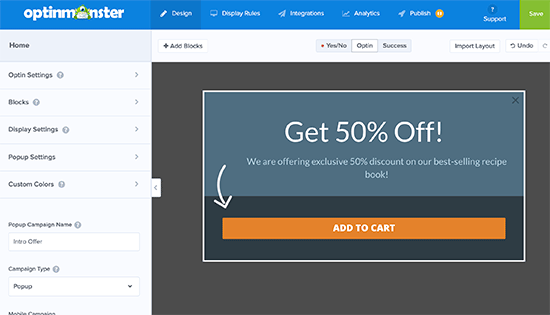
Esta es una excelente herramienta de diseño con la que sólo tendrás que apuntar y seleccionar los elementos que quieres editar. Además podrás ingresar nuevos elementos en forma de bloques, imágenes, botones, columnas y mucho más.
Cuando te encuentres satisfecho, deberás modificar la pestaña Publicación y hacer que la campaña se active cambiando su estado.
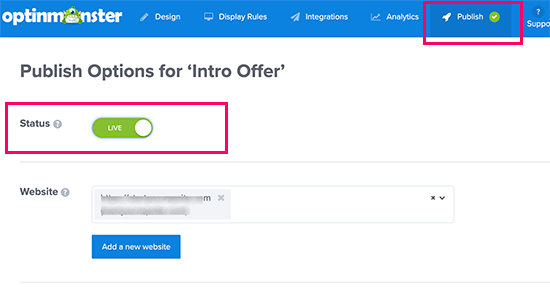
De forma predeterminada, OptinMonster estará mostrando esta campaña a todos tus usuarios que vayan a tu sitio web. Los usuarios tendrán la función de cerrar la ventana emergente o llevar a cabo la acción deseada.

Crear una campaña de retargeting para mostrarles a nuestros usuarios mensajes personalizados
Ahora que ya hemos realizado nuestra primera campaña, tendremos que agregar otra utilizando la función de reorientación de seguimiento.
Para ello tendremos que hacer clic en Crear campaña directamente en el panel de OptinMonster y hacer clic en el tipo de campaña y plantilla que queremos. Como ya hemos utilizado una ventana emergente de lightbox, tendremos que utilizar el estilo de barra flotante para esta campaña de reorientación.
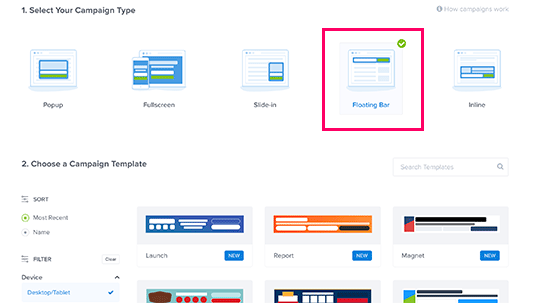
Para continuar, tendrás que ingresar el nombre de la campaña y seleccionar el sitio web. Luego de ello, tendrás que ingresar al constructor de OptinMonster donde podrás llevar a cabo el diseño de la campaña contando con una herramienta de arrastrar y soltar.
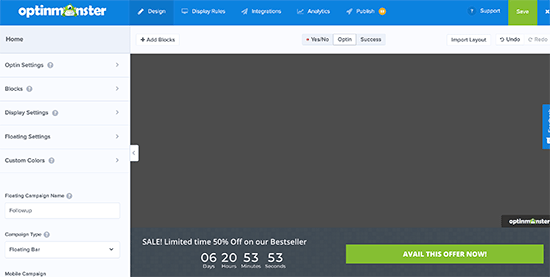
Podrás editar el texto de forma opcional, colocar un temporizador de cuenta regresiva, colocar cupones y mucho más.
Cuando te encuentres satisfecho con tu diseño, tendrás que seleccionar cuales son los usuarios a quienes quieres mostrarle el mensaje personalizado.
Sólo debes modificar la pestaña Reglas de visualización directamente en el generador.
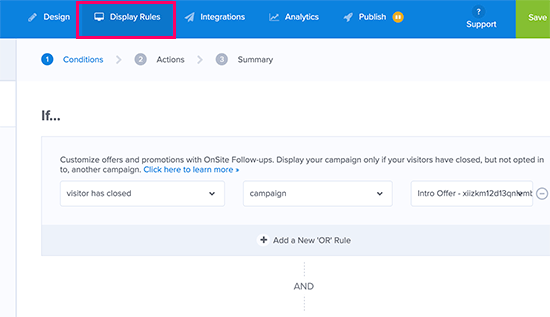
OptinMonster cuenta con una gran cantidad de reglas de visualización que podrás seleccionar. También tienes la función de agregar múltiples conjuntos de reglas.
En el menú if, tendrás que seleccionar el “visitante ha cerrado” seguido de “campaña” y luego hacer clic en “campaña anterior”.
Para continuar, tendrás que modificar la pestaña Publicar y colocarla según el estado de tu campaña para que se active.
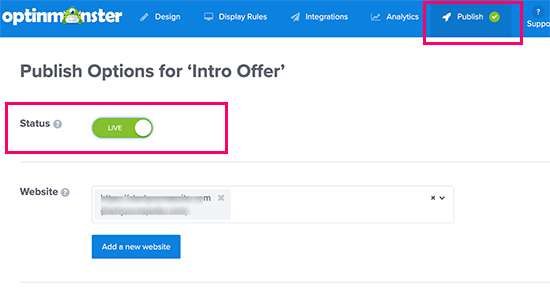
Luego de realizar todas estas modificaciones podrás dirigirte a la pestaña del navegador de incógnito para observar cómo se ejecuta tu campaña y el mensaje de reorientación.
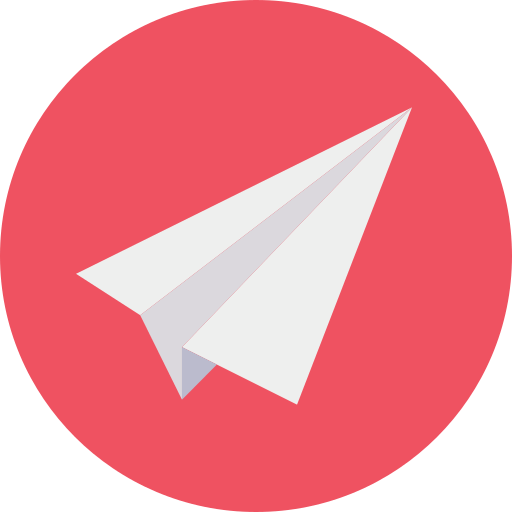
El redireccionamiento de cookies ofrece la posibilidad de mostrar un mensaje personalizado a nuestros usuarios en función de todas las acciones anteriores, el historial de compras, el estado del carrito y mucho más.
De esta forma podrás crear promociones y ventas adicionales diseñadas específicamente para clientes en diferentes etapas del embudo de ventas.
Tendrás que crear una nueva campaña de OptinMonster y diseñar la utilizando mensaje personalizado.
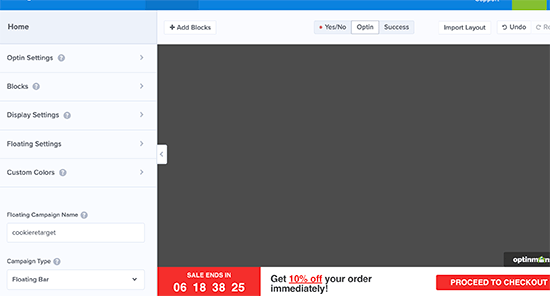
Una vez que concluyas de diseñarla, tendrás que modificar la pestaña Reglas de visualización.
Directamente en el menú if debes seleccionar una cookie y luego hacer clic en la clave y el valor de la cookie.
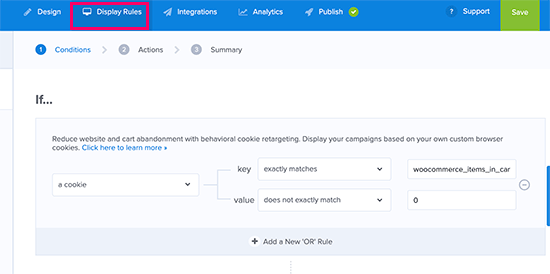
La clave será el nombre de la cookie y el parámetro de valor serán los contenidos de la cookie. OptinMonster estará ofreciendo una gran cantidad de opciones para que coincida la cookie con el valor.
Si estas utilizando WooCommerce, puedes utilizar las cookies de WooCommerce para dirigirlas a tus usuarios que han insertado un producto al carrito.
Luego de colocar las reglas de redireccionamiento de cookies, tendrás que continuar y publicar tu campaña.
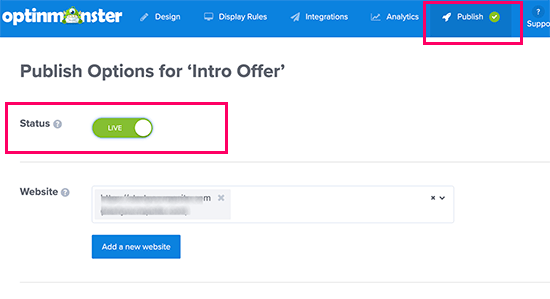
OptinMonster estará mostrando un mensaje totalmente personalizado según las reglas que has colocado anteriormente.
¿Sabes cómo restaurar copias de seguridad con JetBackup? En este tutorial «Cómo restaurar copias de seguridad con JetBackup», te enseñamos cómo hacerlo en unos sencillos pasos.
Es importante mantener nuestro blog o sitio web funcionando correctamente. Es por ello que mostraremos en esta oportunidad en Ayuda Hosting, esta herramienta esencial para el usuario.
Esperamos haberte ayudado con este artículo a emplear el retargeting de cookies en WordPress para mostrar mensajes personalizados en nuestro sitio web. Si quieres conocer más consejos útiles sobre WordPress puedes visitar nuestra base de conocimientos.



